
Spisu treści:
- Autor John Day [email protected].
- Public 2024-01-30 11:32.
- Ostatnio zmodyfikowany 2025-01-23 15:03.



…..
……….. ……………
Zasubskrybuj mój kanał YouTube, aby uzyskać więcej filmów……..
Ten projekt dotyczy połączenia najmniejszego i najtańszego arduino w historii.
Najmniejszym i najtańszym arduino jest arduino pro mini.
Jest podobny do arduino Uno, ale jest mały i tani w porównaniu do arduino Uno.
Krok 1: Wymagania


- Arduino pro mini
- Arduino Uno
- Przewód połączeniowy
- Bateria 9V
- Prowadzony
Krok 2: Przygotuj Arduino Uno


- Usuń mikrokontroler z arduino uno
- Podłącz złącza do arduino pro mini
Krok 3: Połączenia



Arduino pro mini - - - - > Arduino Uno
- DTR/GRN - - - - - - - > RESET
- TX - - - - - - - > TX
- RX - - - -- - -> RX
- 5V -- - - - - - > 5V
- GND ---------- GND
Krok 4: Połączenie Led


- Dodatni zacisk diody led - - - > 9. pin arduino pro mini
- Negatyw led - - - > GND arduino pro mini
Krok 5: Prześlij program

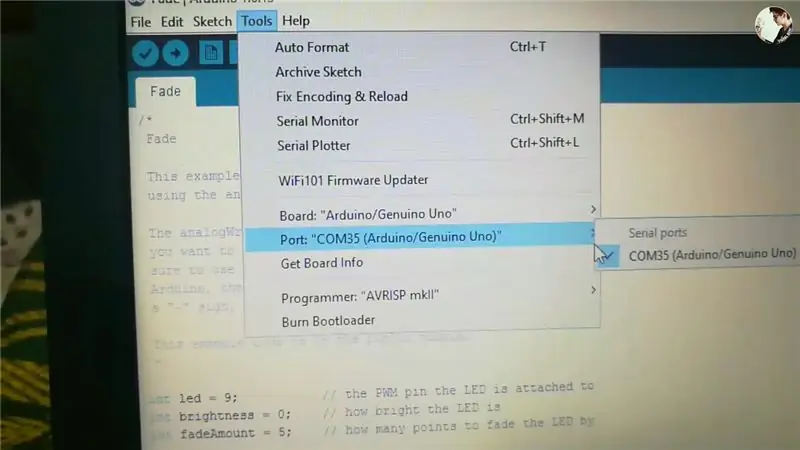
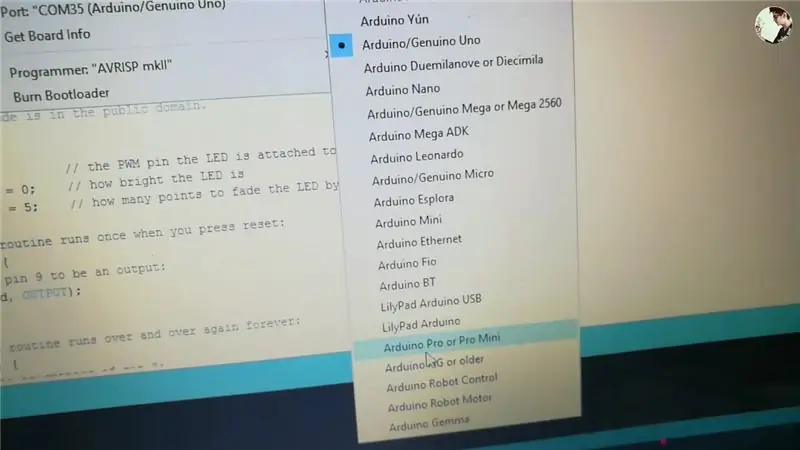
- Podłącz arduino Uno do komputera
- Otwórz narzędzie >> port wybierz port, do którego podłączone jest twoje arduino
- Otwórz narzędzie >> tablica >> wybierz arduino pro mini
- Otwórz narzędzie >> procesor >> wybierz jako swoją tablicę. Jeśli nie znasz procesora swojego arduino, wypróbuj każdy z nich
- Otwórz plik >> przykład >> basic >>fade
- Prześlij ten program na arduino
Krok 6: Podłącz baterię 9 v




- Dodatni zacisk baterii 9v - - - - > RAW pin arduino
- Ujemny zacisk akumulatora - - - - > GND pin arduino
